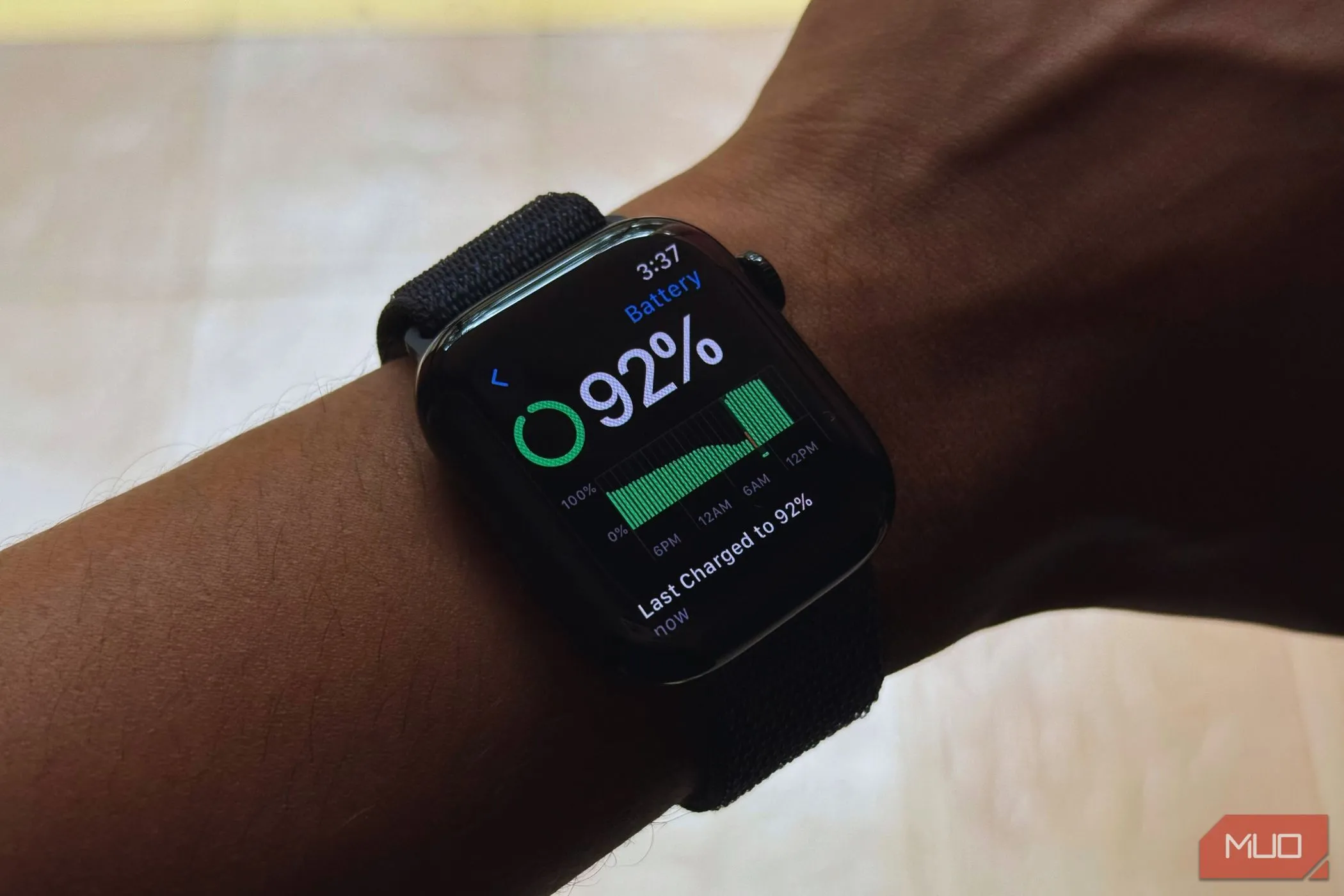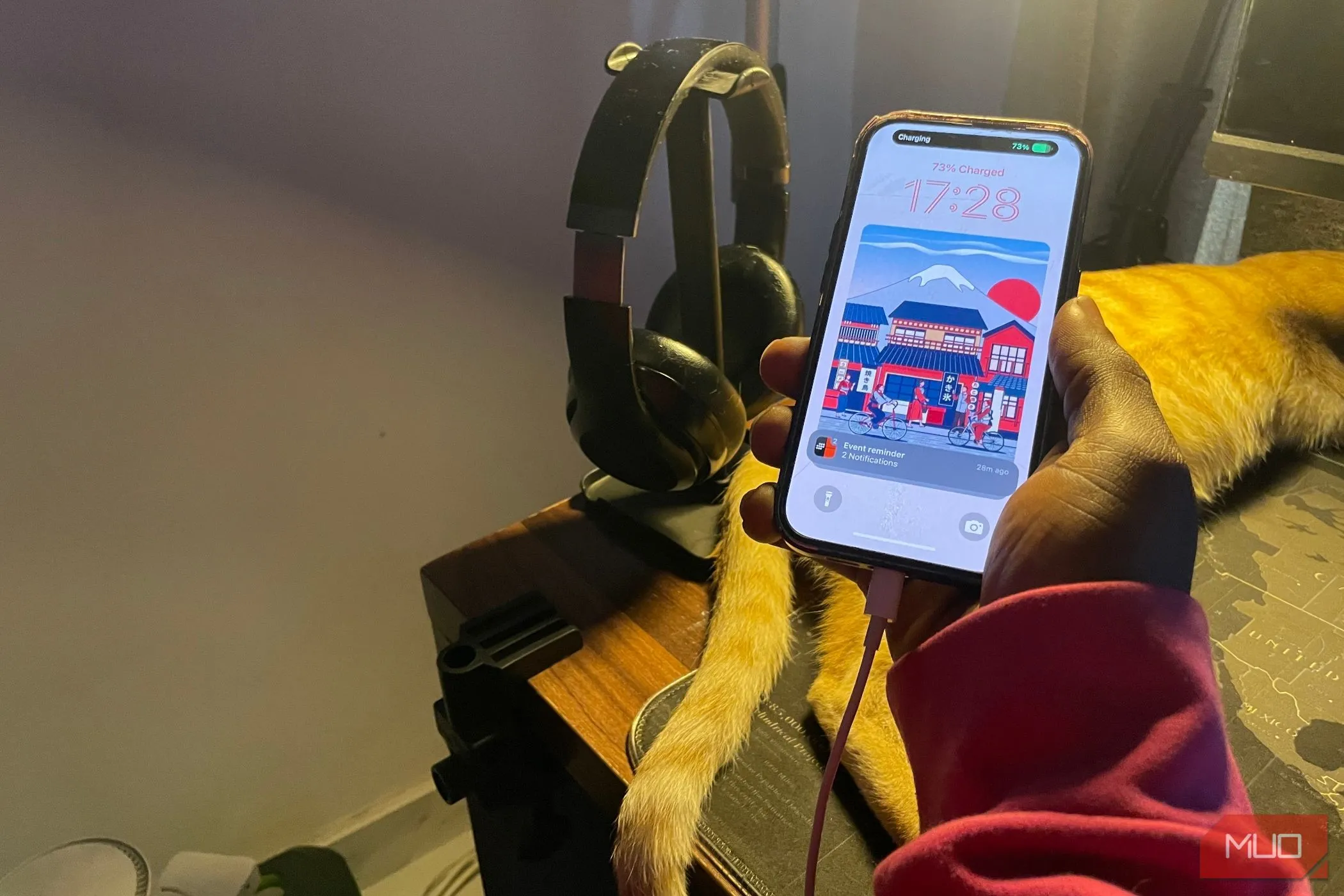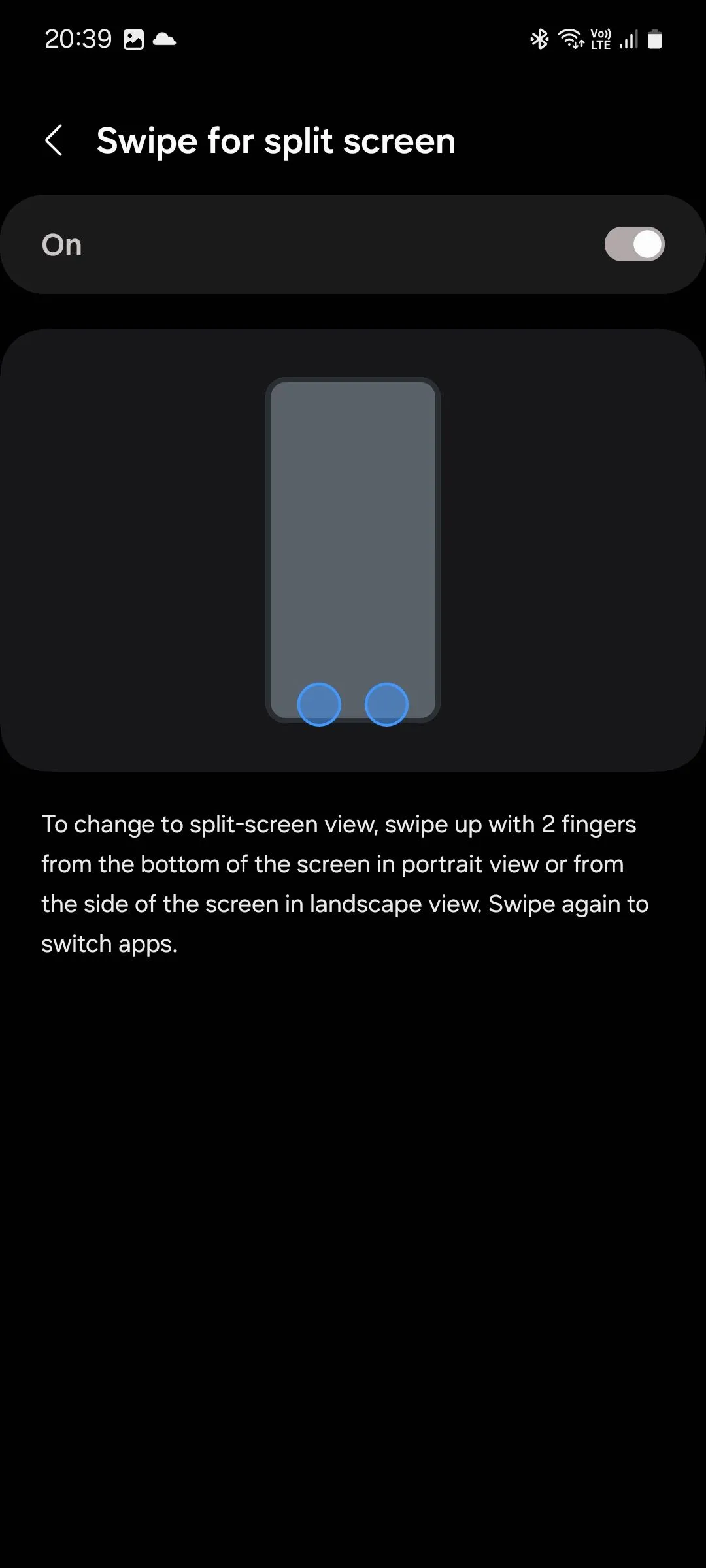Ngay cả khi bạn là một tín đồ cuồng nhiệt của iPhone, việc phải bỏ ra cả nghìn đô la mỗi năm để nâng cấp thiết bị mới ngày càng trở nên khó khăn hơn. Đó là lý do tại sao tôi luôn tìm kiếm những cách để làm cho chiếc iPhone cũ của mình hoạt động nhanh hơn – chỉ cần tinh chỉnh một vài cài đặt nhanh chóng đã tạo ra sự khác biệt đáng kể. Với những mẹo nhỏ này, bạn có thể dễ dàng tăng tốc iPhone cũ, cải thiện trải nghiệm sử dụng hàng ngày mà không cần tốn kém.
Cài Đặt “Thời Gian Chạm” (Touch Duration) Sang Chế Độ Nhanh
Bạn có thể đã từng nghe nói rằng bạn không nên vội vàng cập nhật iOS trên chiếc iPhone cũ của mình trừ khi thực sự cần thiết, bởi vì Apple bị cáo buộc làm chậm các mẫu cũ hơn theo thời gian. Mặc dù điều đó có thể đúng, tôi luôn là người thiếu kiên nhẫn và có xu hướng nâng cấp thiết bị của mình lên phiên bản iOS mới nhất ngay trong ngày ra mắt. Tôi đang dùng một chiếc iPhone X mua từ năm 2017, hiện đang chạy iOS 16.6.1 (phiên bản tối đa mà nó hỗ trợ).
Với việc đã sử dụng chiếc điện thoại này gần tám năm, nó đã qua sửa chữa không biết bao nhiêu lần và vẫn được dùng hàng ngày, đương nhiên nó không còn nhanh như trước nữa. May mắn thay, một điều chỉnh đã thay đổi hoàn toàn cảm giác phản hồi của điện thoại là thay đổi cài đặt Thời gian chạm (Touch Duration).
Với cài đặt này, bạn có thể kiểm soát thời gian cần thiết để các bản xem trước ngữ cảnh, hành động và menu bật lên xuất hiện khi bạn chạm và giữ chúng. Đây là một thay đổi nhỏ nhưng làm cho điện thoại cảm thấy nhanh hơn đáng kể, đặc biệt trên các mẫu cũ hơn như của tôi.
Bạn có thể điều chỉnh cài đặt này bằng cách vào Cài đặt > Trợ năng, sau đó chạm vào Cảm ứng (Touch) dưới mục Thể chất và vận động (Physical and Motor). Tiếp theo, chạm vào Haptic Touch (hoặc 3D & Haptic Touch trên các iPhone đời cũ hơn). Giờ đây, bạn sẽ thấy hai tùy chọn trong phần Thời gian chạm (Touch Duration): Nhanh (Fast) hoặc Chậm (Slow). Hãy chọn Nhanh, và bạn đã hoàn tất. Bạn có thể thử nghiệm ngay trên hình ảnh ví dụ để cảm nhận sự khác biệt.
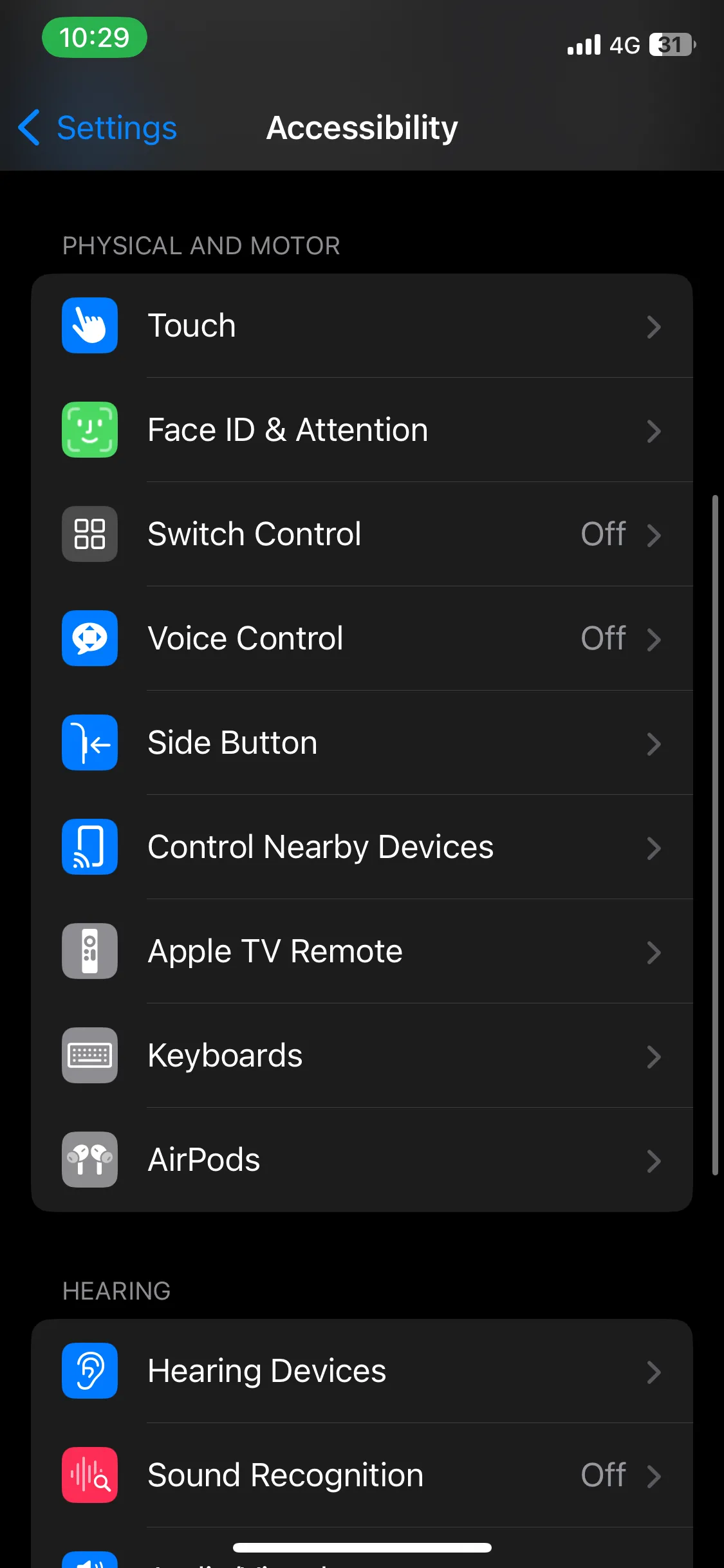 Trang Trợ năng trong ứng dụng Cài đặt iOS
Trang Trợ năng trong ứng dụng Cài đặt iOS
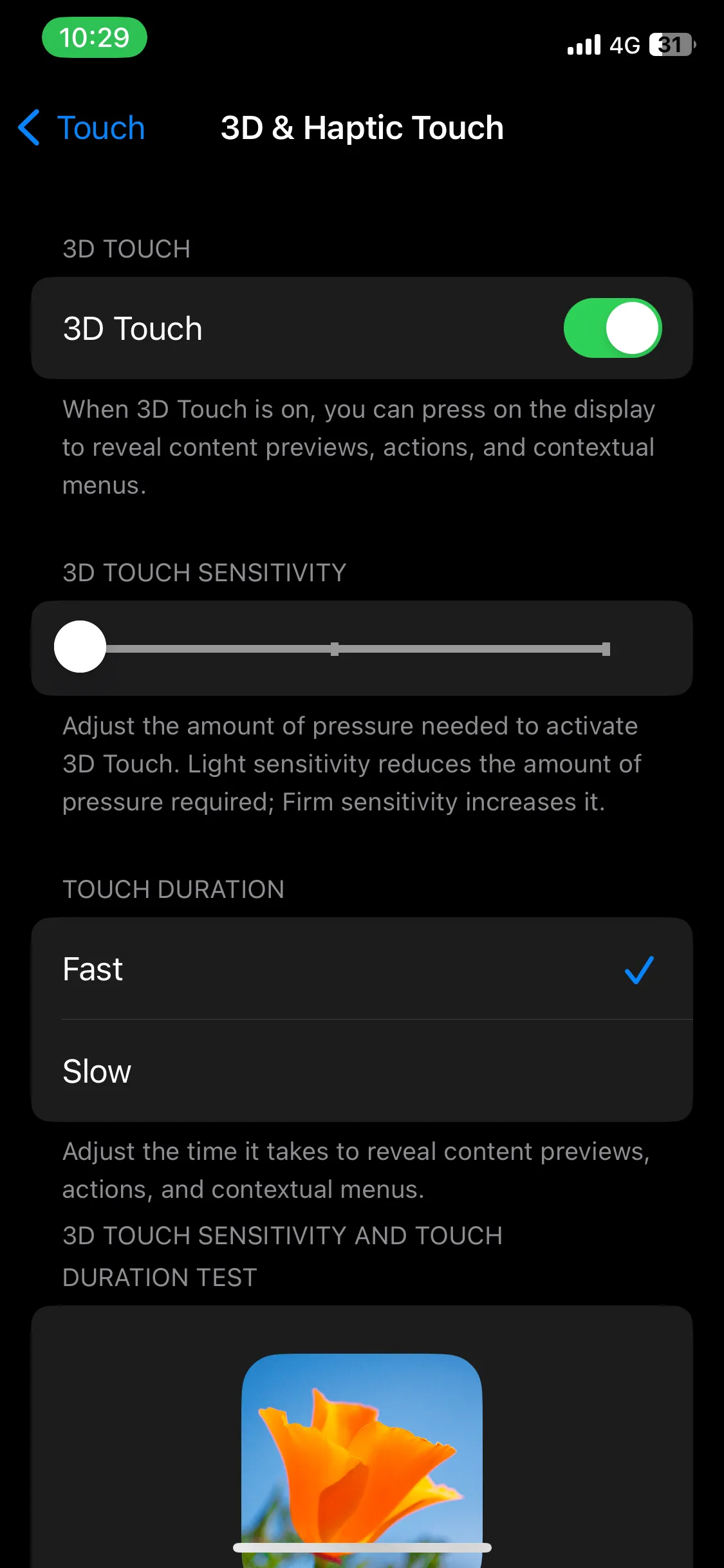 Trang 3D & Haptic Touch trong Cài đặt Trợ năng của iOS
Trang 3D & Haptic Touch trong Cài đặt Trợ năng của iOS
Kích Hoạt “Giảm Độ Trong Suốt” (Reduce Transparency) Để Tăng Khả Năng Đọc
Một cài đặt khác thường bị đánh giá thấp nhưng có thể làm cho iPhone của bạn cảm thấy nhanh hơn đáng kể là Giảm độ trong suốt (Reduce Transparency). Kích hoạt tính năng này sẽ loại bỏ một số hiệu ứng xuyên thấu trong menu và hình nền. Tôi đã đính kèm một ví dụ dưới đây minh họa rõ ràng sự khác biệt.
Hình ảnh bên trái cho thấy menu ngữ cảnh trông như thế nào khi tôi nhấn giữ ứng dụng Điện thoại mà cài đặt Giảm độ trong suốt bị tắt (tùy chọn mặc định). So sánh với hình ảnh bên phải, hiển thị cách nó trông khi cài đặt được bật.
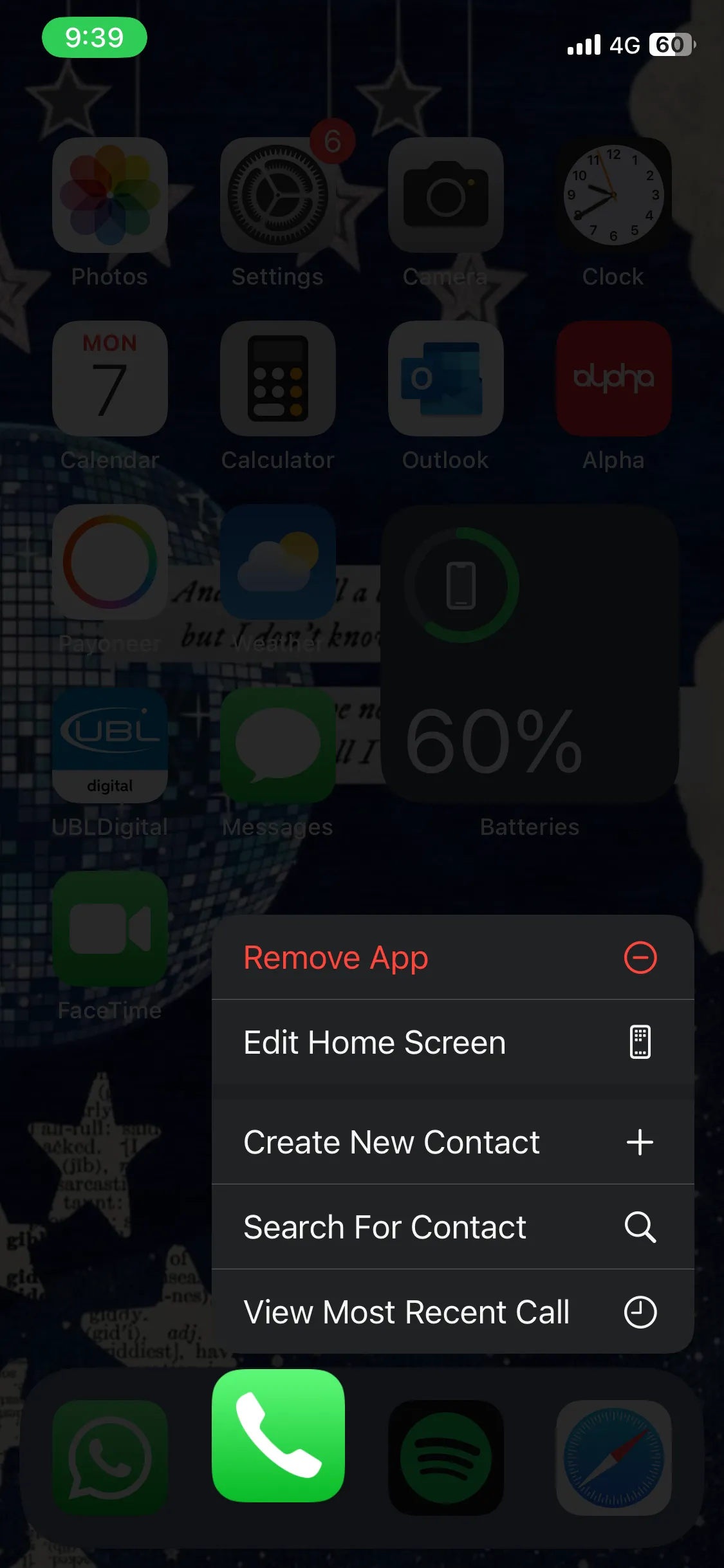 Menu ngữ cảnh khi cài đặt Giảm Độ Trong Suốt được bật trên iPhone
Menu ngữ cảnh khi cài đặt Giảm Độ Trong Suốt được bật trên iPhone
Việc điều chỉnh một nút bật/tắt này giúp nhiều nội dung trên màn hình điện thoại của bạn dễ đọc hơn, đồng thời giảm tải trực quan cho iPhone, điều này có thể thay đổi cục diện đối với các mẫu cũ hơn. Bạn có thể bật cài đặt này bằng cách vào Cài đặt > Trợ năng, sau đó chạm vào Màn hình & Cỡ chữ (Display & Text Size) dưới mục Thị giác (Vision).
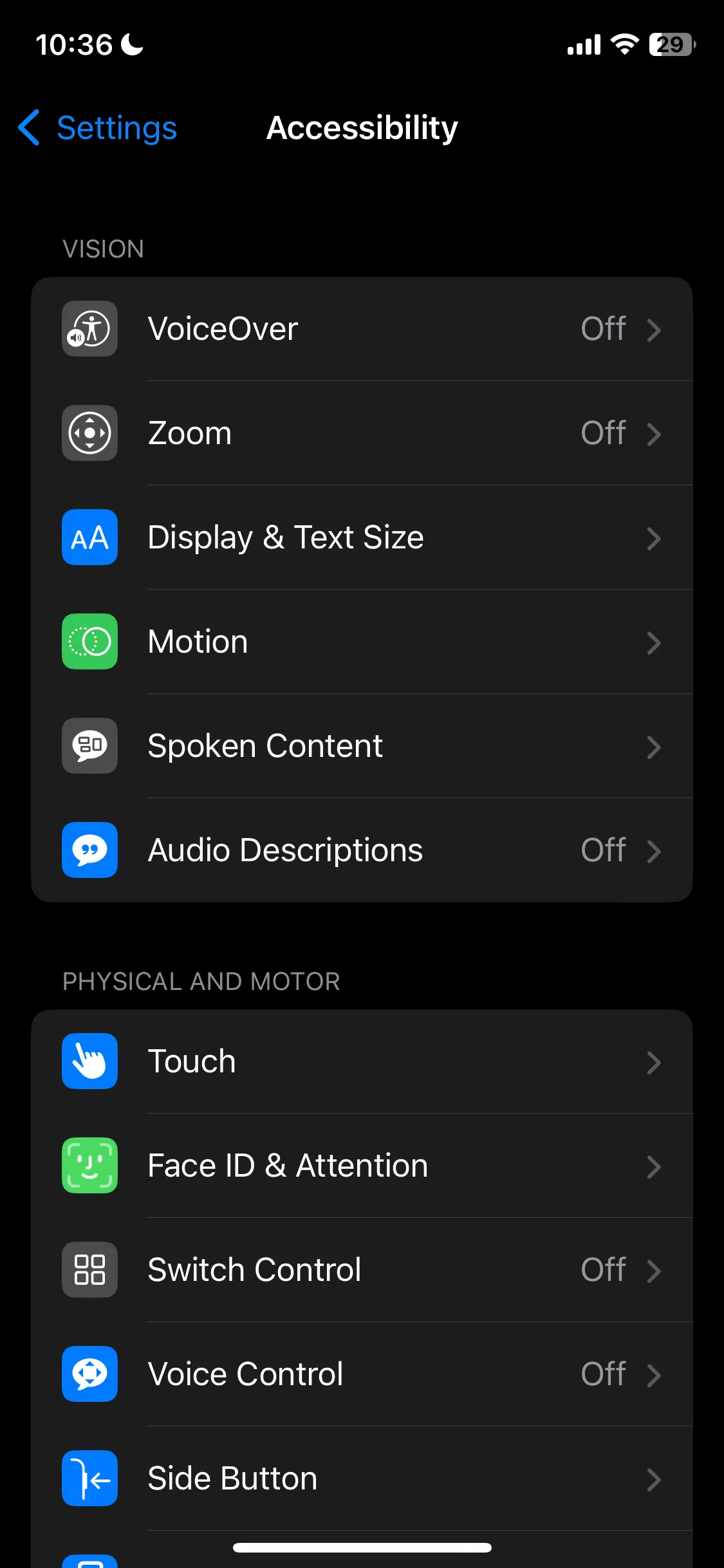 Trang Trợ năng trong ứng dụng Cài đặt hiển thị tùy chọn Màn hình & Cỡ chữ
Trang Trợ năng trong ứng dụng Cài đặt hiển thị tùy chọn Màn hình & Cỡ chữ
Tất cả những gì bạn cần làm là bật công tắc bên cạnh Giảm độ trong suốt.
Bật “Giảm Chuyển Động” (Reduce Motion) Để Tắt Hiệu Ứng Màn Hình
Những gì tôi nhận thấy làm chậm chiếc iPhone cũ của mình và khiến chúng bị lag nhiều nhất chính là sự nảy và trượt liên tục của các yếu tố giao diện người dùng khi chuyển đổi ứng dụng hoặc mở menu.
Mặc dù tôi rất thích nó và cảm thấy nó làm cho trải nghiệm tổng thể trở nên trực quan và thú vị hơn một chút, nhưng nó cũng làm tăng thêm độ trễ, đặc biệt trên phần cứng đã cũ. May mắn thay, có một cài đặt bạn có thể bật/tắt để tắt các hiệu ứng chuyển động mà thiết bị Apple sử dụng để làm cho các chuyển đổi này cảm thấy năng động hơn.
Tất cả những gì bạn cần làm là vào Cài đặt > Trợ năng, chạm vào Chuyển động (Motion) dưới phần Thị giác (Vision), và bật công tắc bên cạnh Giảm chuyển động (Reduce Motion).
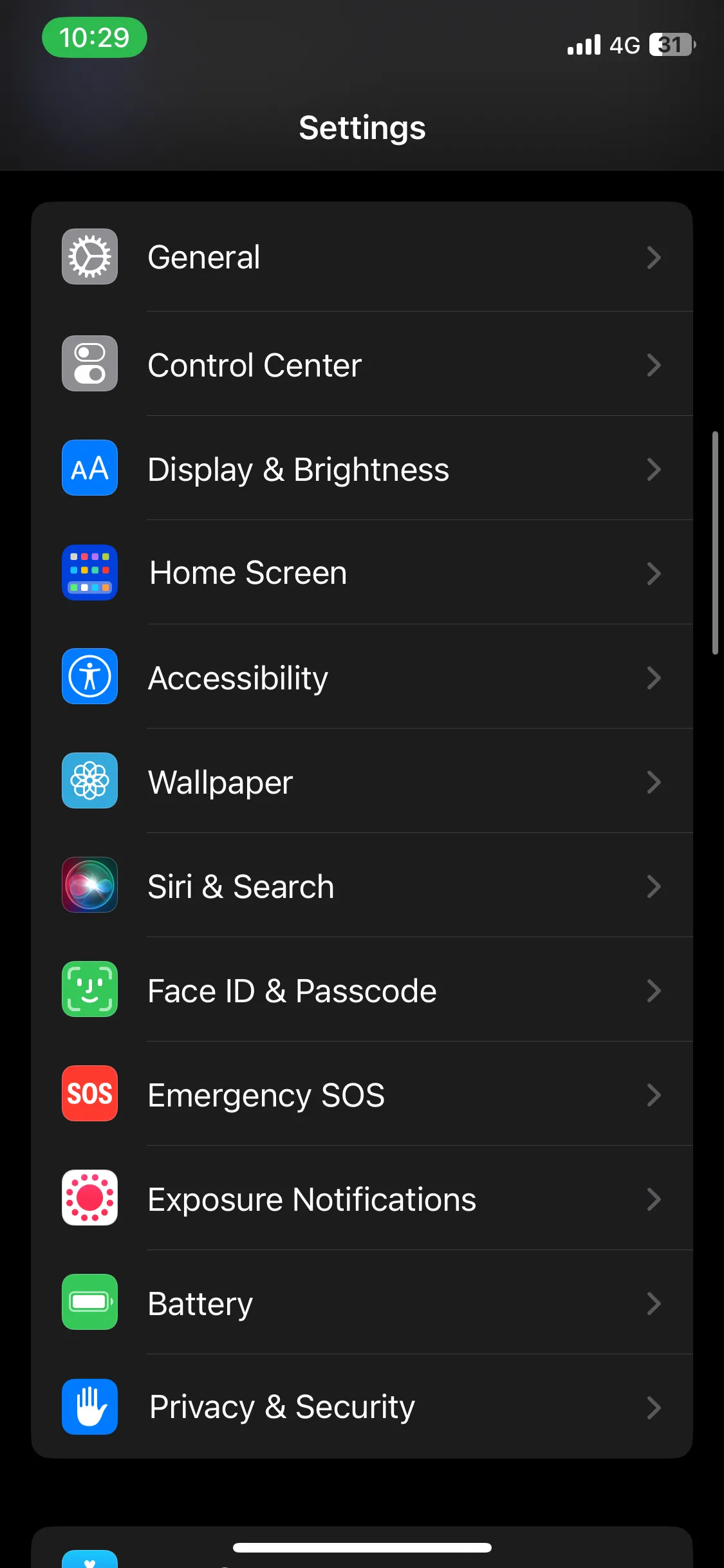 Ứng dụng Cài đặt trên iPhone, hiển thị các tùy chọn chính
Ứng dụng Cài đặt trên iPhone, hiển thị các tùy chọn chính
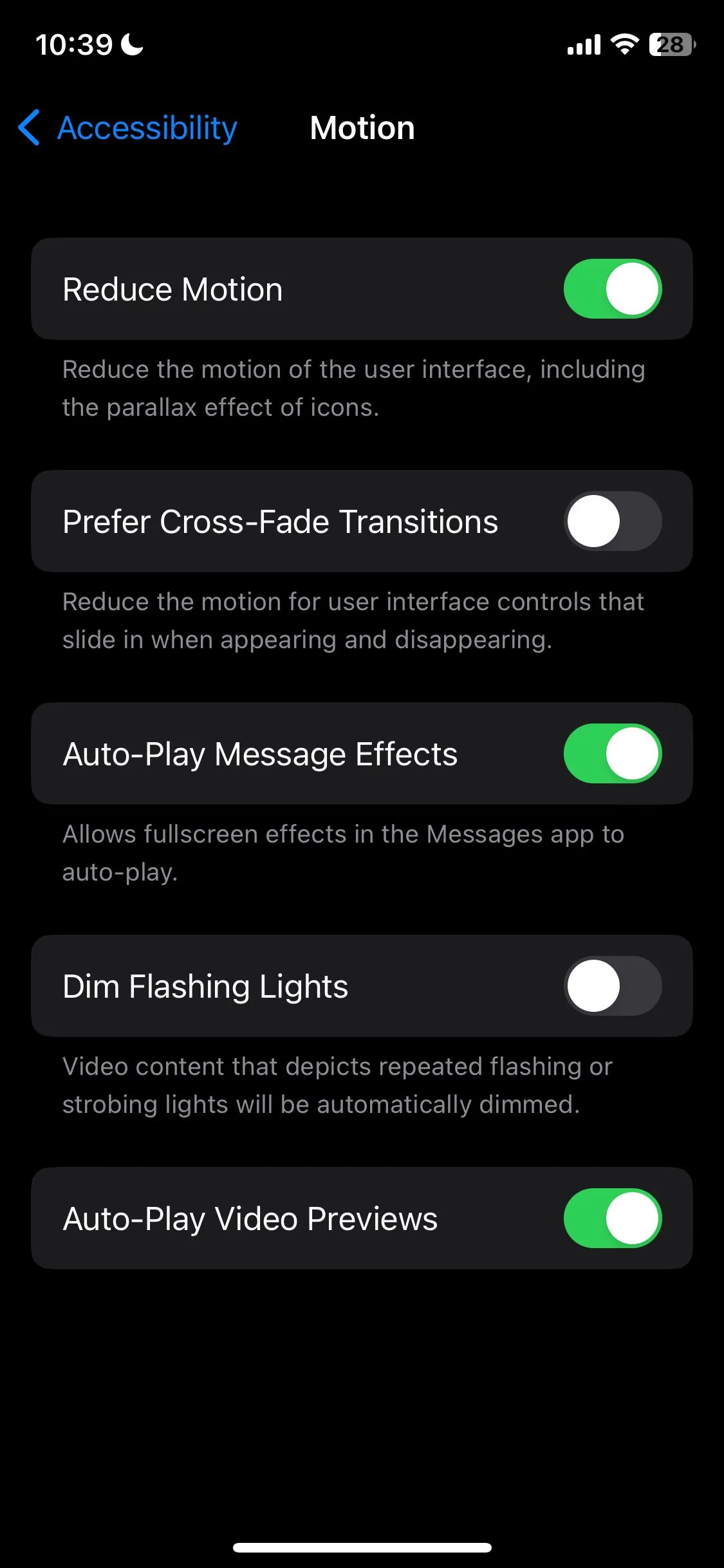 Cài đặt Giảm Chuyển Động trong phần Chuyển động của Trợ năng
Cài đặt Giảm Chuyển Động trong phần Chuyển động của Trợ năng
Làm như vậy sẽ thay đổi hoặc vô hiệu hóa một số hiệu ứng màn hình nhất định. Ví dụ, thay vì hiệu ứng thu phóng bạn thường thấy khi mở hoặc đóng ứng dụng, hoặc hiệu ứng trượt được sử dụng khi điều hướng giữa các màn hình (như vuốt qua các trang màn hình chính), iPhone của bạn sẽ sử dụng hiệu ứng hòa tan (dissolve effect).
Hiệu ứng này là một kiểu chuyển cảnh chéo đơn giản, làm màn hình mờ dần vào và ra ngay lập tức mà không có bất kỳ hoạt ảnh nào. Nó cũng vô hiệu hóa hiệu ứng thị sai (parallax effect), nơi hình nền, ứng dụng và cảnh báo di chuyển hoặc dịch chuyển nhẹ khi bạn nghiêng thiết bị. Cuối cùng, điều này cũng vô hiệu hóa các hoạt ảnh và hiệu ứng trong một số ứng dụng, giúp hiệu suất tổng thể cảm thấy nhanh hơn và phản hồi tốt hơn.
Mặc dù ba cài đặt trên không thể “phép màu” biến chiếc iPhone của bạn nhanh như lúc mới mua, nhưng chúng thực sự giúp thiết bị phản hồi nhanh hơn rất nhiều. Tôi đã nhận thấy rằng những tinh chỉnh nhỏ như thế này có thể mang lại hiệu quả lớn trong việc làm cho các tác vụ hàng ngày mượt mà hơn, đặc biệt đối với những người muốn sử dụng thiết bị của mình càng lâu càng tốt trước khi nâng cấp. Đừng ngần ngại thử nghiệm và cảm nhận sự khác biệt để tăng tốc iPhone cũ của bạn ngay hôm nay! Hãy chia sẻ ý kiến của bạn về những mẹo này và đừng quên theo dõi thuthuatdidong.net để cập nhật thêm các hướng dẫn công nghệ hữu ích khác nhé!